Comment supprimer l'historique Safari sur iOS, iPadOS et macOS
Safari, navigateur intégré, est la meilleure façon d'explorer Internet sur tous les produits Apple. Il offre de puissantes protections de confidentialité, des options personnalisables, des performances fluides et des fonctionnalités avancées, comme les groupes d'onglets, les extensions, les clés d'accès, etc. Comme d'autres navigateurs, Safari enregistre votre historique de recherche, votre historique de navigation et d'autres données. Ce guide partage comment supprimer l'historique Safari sur votre iPhone, iPad et ordinateur Mac dans diverses situations.
CONTENU DE LA PAGE :
Partie 1 : Le moyen le plus simple d'effacer l'historique de Safari sur iPhone/iPad
Supprimer manuellement l'historique Safari sur un iPhone ou un iPad est un peu compliqué. Heureusement, Apeaksoft iPhone Eraser Vous permet de terminer la tâche en un seul clic. De plus, il utilise une technologie avancée pour supprimer l'historique sans récupération.
Le moyen le plus simple de supprimer l'historique Web sur votre iPhone ou iPad
- Supprimer tout l'historique sur un iPhone ou iPad en trois étapes.
- Disponible pour l'historique de recherche, l'historique de navigation, l'historique de connexion, etc.
- Prend en charge presque tous les navigateurs Web.
- Compatible avec les dernières versions d'iOS et iPadOS.
Téléchargement sécurisé
Téléchargement sécurisé

Comment supprimer l'historique Safari sur votre iPhone/iPad
Étape 1 : Connectez-vous à votre iPhone
Lancez le meilleur logiciel d'effacement de données pour iPhone une fois installé sur votre PC. Une version est disponible pour les utilisateurs Mac. Connectez votre iPhone ou iPad à votre PC avec un câble Lightning. Si vous connectez les deux appareils pour la première fois, appuyez sur Confiance sur votre écran pour faire confiance à ce PC.

Étape 2 : Choisissez un niveau
Choisissez un niveau d'effacement :
Faible Le niveau est utilisé pour supprimer rapidement tout l'historique de votre appareil.
Milieu Le niveau écrase l'historique de votre iPhone pour s'assurer qu'il ne peut pas être récupéré.
Haute Le niveau adopte la norme DoD 5220.22-M pour effacer l'historique.

Étape 3 : Supprimer l'historique de Safari
Cliquez sur Start bouton, entrez 0000 sur le terrain, puis frapper effacer pour supprimer l'historique Safari sur votre iPhone ou iPad.

Partie 2 : Comment supprimer l'historique Safari sur iPhone/iPad
Comment supprimer l'historique de navigation dans les paramètres
iOS vous permet de supprimer l'historique de navigation Safari depuis les Réglages de votre iPhone ou iPad. De plus, vous pouvez supprimer toutes les données de sites web et autres données pertinentes. Voici la procédure à suivre.
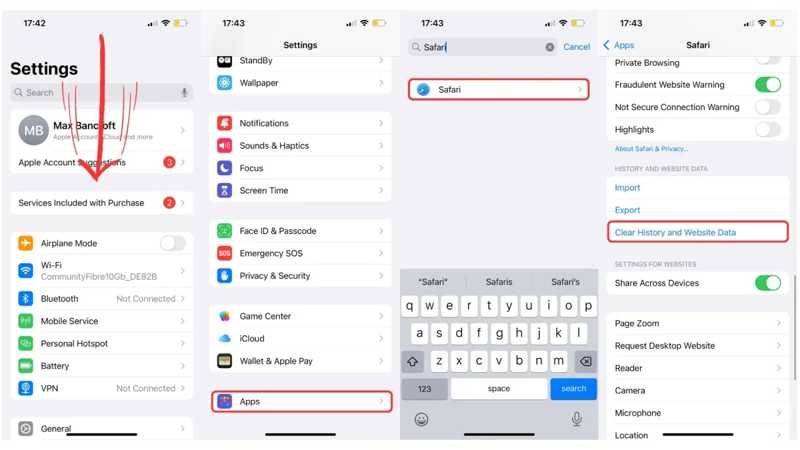
Étape 1 : Ouvrez le Paramètres application sur votre iPhone.
Étape 2 : Faites défiler vers le bas, choisissez Appset appuyez sur Safari.
Étape 3 : Appuyez sur le Effacer l'historique et les données du site Web .
Étape 4 : Lorsque vous y êtes invité, appuyez sur Effacer l'historique et les données dans la boîte de dialogue d'alerte pour le confirmer.
Remarque: Les étapes ci-dessus peuvent supprimer à la fois l’historique de navigation et l’historique de recherche de Safari.
Comment supprimer l'historique dans Safari
L'application Réglages permet de supprimer tout l'historique de navigation dans Safari. Pour supprimer l'historique d'une période spécifique, vous pouvez le faire dans l'application Safari sur votre iPhone ou iPad, en suivant les étapes ci-dessous.
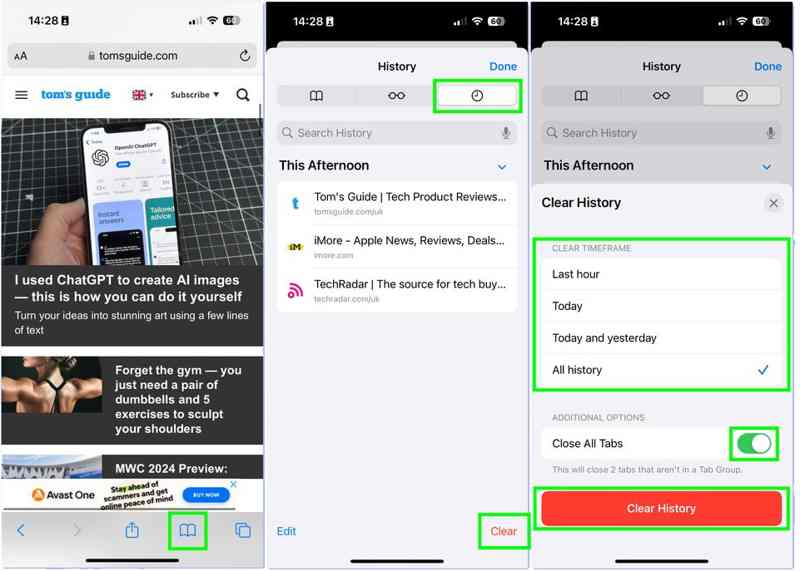
Étape 1 : Exécutez l’application Safari depuis votre écran d’accueil.
Étape 2 : Appuyez sur le Date bouton en bas avec une icône de livre.
Étape 3 : Passer à la Histoire onglet avec une icône d'horloge.
Étape 4 : Appuyez sur le effacer bouton en bas.
Étape 5 : Ensuite, sélectionnez une plage horaire, par exemple Dernière heure, Aujourd'hui, Aujourd'hui et hier. Si vous souhaitez supprimer tout l'historique, sélectionnez Toute l'histoire à la place.
Étape 6 : Enfin, appuyez sur le Effacer l'historique bouton en bas.
Comment supprimer un site Web de l'historique Safari
Si vous souhaitez simplement effacer l'historique Depuis Safari sur votre iPhone ou iPad, vous pouvez le faire depuis l'historique. Cette méthode vous permet de supprimer des sites web spécifiques tout en conservant l'historique de navigation sur votre appareil.
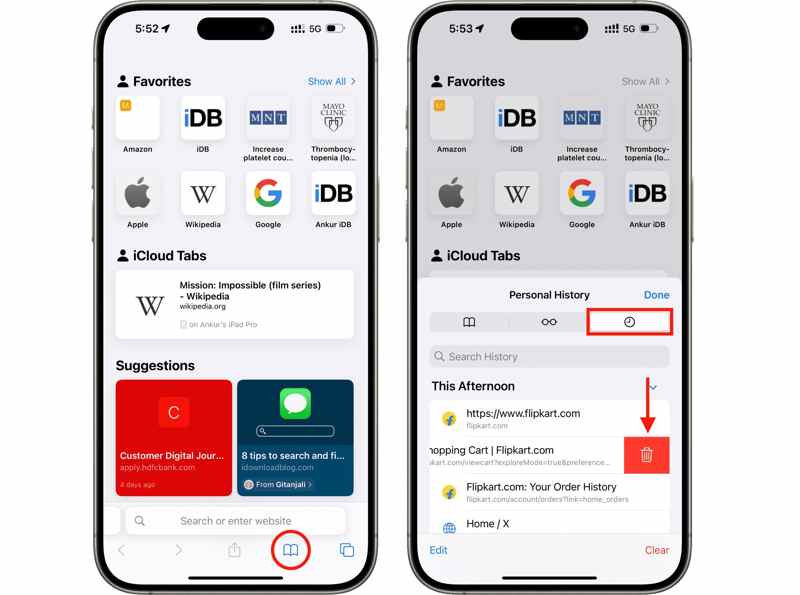
Étape 1 : Appuyez sur le Date bouton dans votre application Safari.
Étape 2 : Choisissez le Histoire onglet, et vous verrez tout l'historique du site Web.
Étape 3 : Localisez un site Web, faites-le glisser vers la gauche et appuyez sur l'icône effacer .
Étape 4 : Si vous y êtes invité, appuyez sur Supprimer pour confirmer votre action.
Partie 3 : Comment supprimer l'historique de Safari sur Mac
Pour protéger votre vie privée et renforcer votre sécurité, vous pouvez supprimer directement l'historique de Safari pour Mac. De plus, vous disposez de plusieurs méthodes pour supprimer l'historique de navigation et de recherche sur votre MacBook/iMac, et plus encore.
Comment supprimer tout l'historique de Safari pour Mac
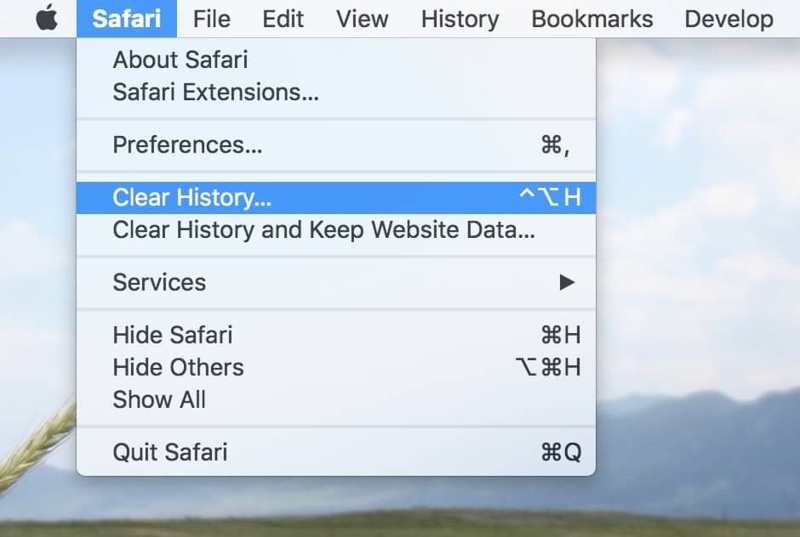
Étape 1 : Ouvrez le navigateur Safari sur votre Mac.
Étape 2 : Rendez-vous dans la section Safari menu sur le ruban du haut et choisissez Effacer l'historique.
Étape 3 : Tirez le effacer option et choisissez une plage horaire.
Étape 4 : Ensuite, cliquez sur le Effacer l'historique et confirmez-le.
Remarque: Si vous souhaitez supprimer l’intégralité de l’historique de navigation de Safari, choisissez toute l'histoire sur la liste Clear.
Comment supprimer l'historique Web sur Safari pour Mac
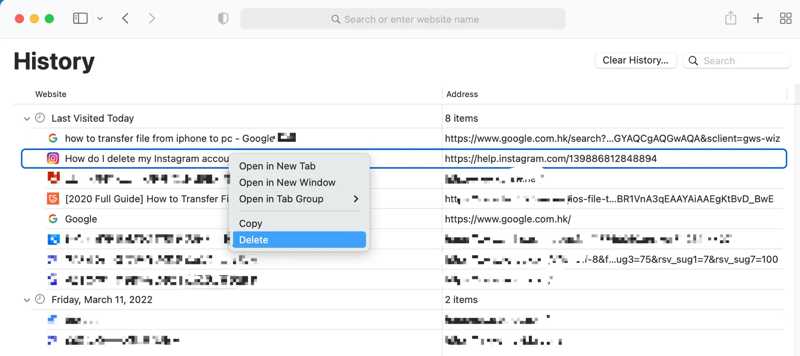
Étape 1 : Exécutez votre application Safari à partir du dossier Applications.
Étape 2 : Rendez-vous dans la section Histoire menu sur le ruban du haut et choisissez Afficher l'histoire.
Étape 3 : Ensuite, vous verrez tout l’historique de navigation dans la liste.
Étape 4 : Vous pouvez trouver un site Web spécifique avec le Rechercher bar.
Étape 5 : Faites un clic droit sur le site Web et choisissez effacer de la liste.
Remarque: Si vous souhaitez supprimer tout l'historique, cliquez sur le bouton Effacer l'historique .
Comment supprimer automatiquement l'historique sur Safari pour Mac
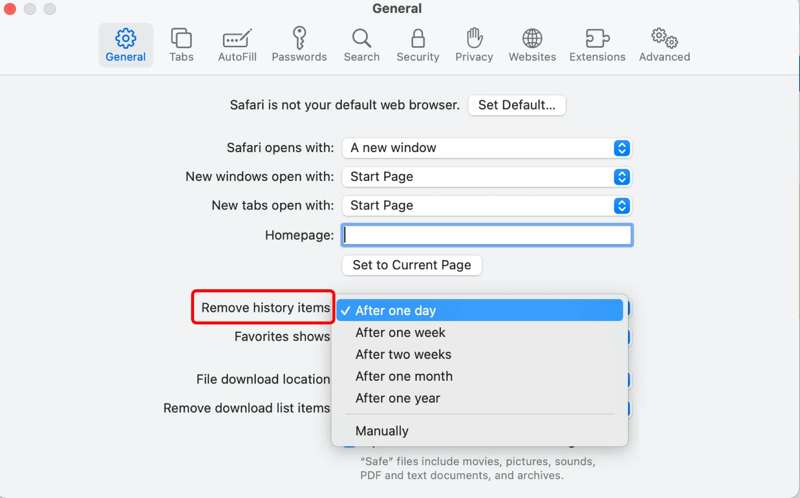
Étape 1 : Rendez-vous dans la section Safari menu dans votre application Safari.
Étape 2 : Choisir Préférences dans le menu déroulant.
Étape 3 : Découvrez Supprimer l'historique option d'éléments dans le Général languette.
Étape 4 : Déroulez la liste et choisissez une plage horaire, par exemple Après un jour. Ensuite, votre historique Safari sera automatiquement supprimé.
Remarque: Si la plage horaire prédéfinie est incorrecte, choisissez Manuellement et fixer une période.
Conclusion
Maintenant, vous devriez comprendre comment supprimer l'historique de recherche sur Safari Sur votre iPhone, iPad ou MacBook. Vous pouvez effacer tout l'historique, certains sites web ou supprimer automatiquement l'historique de votre application Safari pour protéger votre vie privée. Apeaksoft iPhone Eraser est la solution la plus simple pour supprimer tout l'historique de Safari, Firefox, Chrome et autres appareils sur votre iPhone ou iPad. Si vous avez d'autres questions à ce sujet, n'hésitez pas à laisser un message sous cet article.
Articles Relatifs
Lorsque vous utilisez un Mac, effacer l'historique peut contribuer à protéger votre confidentialité et à prévenir les fuites d'informations. Voici un guide détaillé pour effacer efficacement l'historique sur votre Mac.
Sur votre ordinateur et votre téléphone portable, vous pouvez suivre notre guide complet pour supprimer l'historique de recherche dans les navigateurs Web populaires.
Si vous êtes préoccupé par votre confidentialité en ligne, vous devriez apprendre comment supprimer l'historique Google à partir de notre guide et supprimer votre historique.
Vous cherchez un moyen de consulter l'historique supprimé sur iPhone ? Découvrez comment retrouver l'historique supprimé sur iPhone de 6 manières, même sans sauvegarde !

